Какая максимальная скорость интернета через wifi
Обновлено: 06.07.2024
Непрекращающийся хайп вокруг гигабитных скоростей Wi-Fi современных стандартов провоцирует инженеров прояснять эту тему понятным для всех образом.
Что пытаются натянуть за уши маркетологи? Что говорят инженеры? Где же истина?
Как всегда, где-то рядом. Какой пропускной способности ожидать в реальных условиях и почему – вы найдете ответ в этой статье. Если совсем нет времени читать, а хочется знать волшебную цифру – 75 Мбит/c на двухдиапазонную точку доступа, на всех. Кому интересны детали, читайте дальше.
Я, в свою очередь, в восторге от открытого сообщества Wi-Fi инженеров. Итак, поехали.
Чего ждать от 20 МГц?
Сначала нужно понять, чего можно ждать от канала шириной 20 МГц при стандартном ассортименте клиентских устройств. Вдруг кто не знает, SS (Spatial Stream) это Пространственный Поток (ПП). Понятние из технологии пространственного мультиплексирования или MIMO, которая появилась еще в 802.11n и уже почти как 10 лет радует повышенной скоростью за счет одновременной передачи нескольких ПП одновременно. Очень хорошая статья на тему MIMO написана Андреем Кузнецовым, спасибо ему за понятный язык.
Для работы с несколькими ПП точке доступа или клиенту нужно иметь на борту несколько приёмо-передатчиков с антеннами (об их числе говорят первые две цифры в характеристиках, например 2×2:2), со всеми энергетическими накладными расходами.
Ниже отличная графика от Andrew Von Nagy.

На этом рисунке, со всеми клиентами 1×1:1, каждый из которых передает поток 3 Мбит/c, эфирное время (airtime) чистого 20 МГц канала насыщается. При утилизации канала порядка 75-80% происходит полное насыщение. В результате суммарная пропускная способность канала равна примерно 30 Мбит/c или суммарно 10 устройств на 1 ТД (Точку Доступа).
Если все клиенты могут работать с 2ПП (2×2:2), то есть шанс получить суммарную пропускную способность порядка 65 Мбит/c и 21 устройство одновременно, неплохо, да?
Во что упирается пропускная способность?
Важно отметить, что мы можем изменять число клиентов и пропускную способность на каждого клиента, но все равно будем всегда упираться в ограничение из-за насыщения эфирного времени (airtime saturation). Например, если каждому устройству, подключаемому к ТД, нужно 2 Мбит/c и они однопоточные (1ПП), то я получу максимум 15 одновременно работающих устройств, пока не упрусь в насыщение при 30 Мбит/c (2×15=30). Такая же математика будет при 2ПП клиентах, при 32-33 клиентах на скорости 2 Мбит/c мы упираемся в насыщении при общей скорости 65 Мбит/c.
Хорошо предсказуемое соотношение клиентов в современных сетях – 2/3 1ПП на 1/3 2ПП. Клиентов с 3ПП (типа MacBook Pro) меньше 1%. Зная это соотношение можно ожидать что средняя ТД при свободном (от помех и соседей) канале перейдет в насыщение примерно при 45Мбит/c.
Если в ТД 2 радиомодуля, каждый работает на своей частоте, свободной от интерференции (ACI, CCI, non-Wi-Fi interference) то есть шанс суммарно получить 90 Мбит/c на 1 ТД. В реальности свой и соседский Wi-Fi влияет так, что в диапазоне 2,4 ГГц получить 30 Мбит/c вместо 45 это удача.
Таким образом суммарная пропускная способность любой ТД c двумя радиомодулями в реальных условиях — 75 Мбит/c (на всех подключенных к ней клиентов).
[Примечание переводчика]: с точки зрения эффективности использования спектра Wi-Fi крайне неэффективная технология, так как изначально предполагает конкурентный доступ к среде для разношерстных устройств в общедоступном диапазоне. Для наглядности можно привести такой рисунок.

Маркетологи и продажники
Конечно, ребята из отделов маркетинга могут не понимать разницу между скоростью подключения (data rate) и пропускной способностью полудуплексного канала. Также они, возможно, хотят чтобы вы рассматривали только идеальные, с точки зрения радиосигнала условия, где математика выглядит так:
- ТД с двумя радиомодулями на 5 ГГц
- Каналы на 80 МГц (которые редко, если вообще используются в Enterprise) и 1.3 Гбит/c при этом
- 1 MacBook Pro (3×3:3) подключенный к каждому радиомодулю ТД. (всего 2 ноута)
- Оба ноута скачивают большой файл, при этом по полной используя агрегацию (A-MPDU+A-MSDU with large BlockAck)
- Спектр идеально чист (нет ACI, нет CCI, нет прочих сигналов). (Мечты, мечты..)
- NAS или файловый сервер с SSD на борту подключен 10G интерфейсом к ядреной сети.
- На ТД отключены ресурсоёмкие фичи, нет проблем с загрузкой CPU. (Такое вполне возможно)
- Драйверы, как клиента, так и ТД отлично оптимизированы под пропускную способность.
И вам предлагают купить коммутатор с MGIG?
В таком смехотворно-нереалистичном сценарии, каждый из двух клиентов подключается на скорости 1,3 Гбит/c и имеет пропускную способность 650 Мбит/c, что при отсутствии интерференции даст 1.3 Гбит/c на ТД. Используя этот сумасшедший сценарий, продажники убеждают покупать коммутаторы с 2.5 Гбит/c портами.
С двухдиапазонными 11ac/n ТД, в нагруженном Enterprise сценарии, где используются каналы 20 МГц, чтобы минимизировать негативное влияние (contention) своих и соседних ТД насколько это возможно, вы можете ожидать, что насыщение эфира с обоих радиомодулей наступит раньше, чем вы упретесь в 100 Мбит/c пропускную способность порта. Помните, что control и management кадры имеют большие накладные расходы (overhead) а большинство кадров, несущих данные, имеют размер порядка 256 байт, что тоже негативно сказывается на пропускной способности.
Три вида негативного влияния (contention) (не включая ACI и не-Wi-Fi интерференцию) можно назвать Intra-BSS, Inter-BSS и Client-to-Client. В вашей сети может быть много больше такого contention чем вы думаете, особенно, если вы не тратили время на дизайн сети и её проверку. Contention сильно ограничивает пропускную способность.

Когда кто-то из вендора или его партнера предположит, что вам нужно больше, чем 1 Гбит/c порт на ТД, вы должны спросить его следующее:
- Пожалуйста, объясните вашу логику расчета, согласно которой вы предполагаете, что клиентское устройство, или группа таких устройств могут достигнуть скорости 1 Гбит/c.
- Остерегайтесь, что они будут говорить про канальную скорость (data rate) вместо пропускной способности
- Остерегайтесь, что они убедят вас в том, что каналы 80 МГц (или даже 160) это хорошо. Также остерегайтесь полуправды о том, что широкие каналы дадут вам больше канальной скорости, что даст меньшую загрузку эфира и увеличит ёмкость. Это ошибка.
- Остерегайтесь, что они убедят вас что MU-MIMO это хорошо. На практике толку мало.
- Пожалуйста, покажите мне данные с сети одного из ваших заказчиков, кто купил коммутаторы с портами 2.5 Гбит/c (или больше) где видно, что трафик к ТД превысил значение 1 Гбит/c больше, чем на 15 минут (что тоже маловероятно).
Живет ли старый 802.11n?
Если я сам спроектировал, настроил и проверил двухдиапазонную 11n 2×2:2 Wi-Fi инфраструктуру сейчас, где ТД имеют 100 Мбит/c аплинки, 95% компаний думают, что эта сеть наиболее замечательная из тех, что они когда-либо видели. Я бы сам предпочел такую low-end, 2×2:2, 11n правильно построенную сеть 99% плохо построенным 11ac Wave2 сетям, существующим сегодня. [Примечание переводчика]: новые 11ac точки обладают бОльшим набором технологий, позволяющих строить то, что называется HD или сети высокой плотности, но всегда мы упираемся в физику и математику. Тот же RxSOP это последнее, что нужно тюнить…
Что же с 11ax?
Арсен Бандуриан уже рассказывал, чего не стоит ждать от 802.11ax пересказав статью того-же Девина Акина. Но эту тему стоит поднять еще раз.
Хайп уже начался, вендоры начали выпускать ТД, хотя стандарт еще не утвержден (в конце 2019 ожидается).
Использование широких каналов крайне неэффективно в реальных условиях, как вы можете видеть на рисунке ниже. Смотря на 11ac 42 канал (36 – основной канал) снизу слева видно, что основной канал (primary channel) убит, а вторые каналы (secondary) едва используются. Это потому, что 75% Wi-Fi трафика это management, control и legacy data, и все они передаются только на основном канале.
Также, подавляющее большинство клиентов сейчас это 11n, так что вторые 40 МГц от 80 МГц канала в основном не используются вообще. Именно по этой причине 11ax был создан. Эффективность создает общесистемную ёмкость и повышает пропускную способность каждого клиента. Основная задача 11ax в 4 раза увеличить пропускную способность на клиента, которая реально может быть достигнута если:
- В сети работают преимущественно 11ax клиенты
- Сеть великолепно спроектирована и настроена
Помогают ли каналы 40 и 80 МГц? Нет
На графике снизу можно увидеть, как используя узкие каналы достигается большая пропускная способность на каждое клиентское устройство.

Это же будет справедливо и для 11ax и это причина OFDMA технологии позволяющей делить 20 МГц на подканалы по 2 МГц, 4 МГц и 8 МГц, которые называются Resource Unit (RUs). В течении и срока службы первого поколения 11ax точек (5 лет с даты появления) я ожидаю не более чем 25% 11ax клиентов на рынке в целом. Таким образом, с оптимально спроектированной и настроенной Wi-Fi сетью вы можете ожидать увеличение эффективности сети благодаря проникновению 11ax клиентов, но в целом, ничего удивительного (в оригинале — game-changing). Если облечь это в цифры, добавив 25% к общей ёмкости сети (45 М на 5 ГГц + 30 М на 2,4 ГГц) получим 75 М × 1,25=93,75 Мбит/c. Нужно ли вам больше, чем Гигабит на медном порту? Нет.
Математика не врёт
Эти числа реальны. Если вы думаете иначе, найдите Enterprise сеть, где эти числа превышают указанные мною, покажите мне их, и я изменю эту статью.
Практический пример
Эффективные простые правила, которые оказались очень точными, для вычисления пропускной способности на 1 устройство таковы:
- MCS rate × 50% / число пользователей [Одно устройство в сети]
- MCS rate × 45% / число пользователей [Немного устройств, средняя нагрузка]
- MCS rate × 40% / число пользователей [Много устройств, средняя и сильная нагрузка]
- Канальная скорость (Data Rate) = 72 Мбит/c
- 40% эффективность
- Общая пропускная способность 29 Мбит/c
- /30 = 950 Кбит/c на устройство
- Канальная скорость (Data Rate) = 173 Мбит/c
- 40% эффективность
- Общая пропускная способность 69 Мбит/c
- /30 = 2,3 Мбит/c на устройство
- Канальная скорость (Data Rate) = 289 Мбит/c
- 50% эффективность
- Общая пропускная способность 145 Мбит/c
- /1 = 145 Мбит/c на устройство
Представьте себе, математика работает. И у вас сработает тоже.
На этом статья Девина заканчивается
От себя, Максима Гетмана, добавлю три жизненных примера.
Завод
Сеть для подключения мостовых кранов правильно спроектирована и настроена, работает только в диапазоне 5 ГГц, в качестве клиентов – ядреные ТД Cisco IW3702 в WGB режиме. На одну ТД 1562D на колонне максимум цепляются 2 крана. SNR ниже 40 дБ не опускается, сигнал на приеме с обоих сторон порядка -60 дБм. Помех с существенным duty cycle не обнаружено. С крана идет постоянный UDP поток 3-5М с камеры Axis. Помимо этого, килобитный трафик с датчиков и порядка 1М трафик на комп крановщика. Это все работает прекрасно. Если 2 крана на точку, тоже прекрасно. Но если в момент, когда на ТД 1 кран, и мы еще нагружаем сеть iperf-ом 10 Мбит/c UDP то наблюдаем потери порядка 10-12%. Казалось бы, в теории при SNR 40 дБ мы должны работать на MCS9 стабильно, оба устройства 11ac.

Увы, в жизни наблюдается работа на MCS3-7, что дает, при 1ПП, 20 МГц и длинном защитном интервале (а в железном цеху иначе нельзя) 26 Мбит/c в худшем случае. В итоге это соответствует 13 Мбит/c реального трафика на 1 ТД. Вот так. Данные хуже, чем по “офисным” формулам. Это нужно учитывать.
Кто может объяснить с точки зрения физики, почему DRS механизм так снижает скорость, при приличном SNR, буду рад тому. По моим соображениям, в условиях железного цеха, забитого железом, отражений столь много, что DSP не может разобрать сигнал на приеме, не отправляет ACK и мы получаем снижение скорости. Ах да, антенны на ТД направленные, 10 дБи. На крановых клиентах всенаправленные, 7 дБи. Специфика такова что направленные не сделать, отказоустойчивость должна быть. Рабочие расстояния 30-80 метров. Вот так, дорогое оборудование, а много не выжать.
Большое многофункциональное здание с офисами
Здание имеет огромный атриум внутри, на несколько этажей общий. В офисах на этажах стоят точки, не мало. В атриуме на 1-м этаже слышно точки с 6-ти этажей. Что в итоге? Даже при небольшой нагрузке на сеть пропускная способность стремиться к нулю. Особенно в 2.4 ГГц. В этом случае хочется напомнить про beacon overhead. Если у вас по 5 SSID на точку, не убраны низкие скорости (маячки вещаются на скорости 1 М), то в точке пространства, где на 1 частотном канале слышно 3 своих же точки, 48% утилизации канала просто от ваших же маячков! Есть над чем задуматься? Выключим низкие скорости и при 12 М нижней mandatory утилизация канала упадет до 4,5% в тех же условиях. Неплохо так, на порядок?

Что делать с атриумом? Проектировать офисные точки с направленными от-атриума антеннами, или хотя-бы относить их подальше. А если уже стоят? Минимизировать число SSID, увеличить доступные скорости и договорится с соседями (если они есть), чтобы сделали тоже самое!
Выставочный центр.
На павильон поставили 20 ТД, с более-менее направленными антеннами и хотят получить по 1 М на каждого клиента, которых 500. По 25 клиентов на ТД. Если считать, что у нас идеальный эфир и мы можем получить по 75 М на каждую ТД, то вроде все сходится, даже с запасом. 20x75 М=1500 М, а надо всего 500 М. Нормально? Нет! На какой скорости будут подключаться разношерстные клиенты?

- Канальная скорость (Data Rate) = 52 Мбит/c (MCS5, 1ПП)
- 40% эффективность
- Общая пропускная способность 20,8 Мбит/c
- /25 = 0,8 Мбит/c на устройство
Вот что твориться в эфире на 2.4 в разгар выставки. Утилизация до 90% по уровню -80 дБм.

Что делать?
Применять узконаправленные антенны, минимизируя свои зоны покрытия, избегая пересечения каналов, сколько это возможно. При проведении ПНР не лениться несколько раз провести радиообследование, чтобы точно выставить частоты и мощности, не доверять автоматике. Выделить несколько каналов на 5 ГГц для тех, кто хочет “свой Wi-Fi” и запрещать работать на других каналах. Тогда, может быть, выставочная сеть будет более-менее живой.
Вывод всей статьи
Знания и опыт помогут вам строить (если вы инженер интегратора) или заказывать (если вы на стороне заказчика) построение Wi-Fi сети адекватно.
Ниже я приведу несколько полезных Wi-Fi инженерам ссылок:
Рабочие материалы
1. Revolution Wi-Fi Capacity Planner планировщик на базе этих самых адекватных формул. поможет достаточно точно прикинуть, а сколько ТД нужно чтобы подключить N клиентов.
2. Таблица MCS поможет определить канальную скорость по MCS.
3. Таблица соотношения MCS и SNR поможет узнать MCS теоретически (на практике хуже)
4. SSID Overhead Calculator позволит понять как влияет число SSID и скорость маячков
5. Таблица возможностей клиентских устройств позволит узнать устройства до их внедрения
6. RSSI Compared поможет понять разброс по приему на разных устройствах
Обучающие материалы
1. Ekahau Wi-Fi Design Tools YouTube канал с лучшими вебинарами на тему Wi-Fi
2. CWNA 5-е издание. Лучший в мире учебник по Wi-Fi. Дешевле Амазона не найдете. Учебник стоит своих денег.
3. Технологии современных беспроводных сетей Wi-Fi. Учебное пособие. Актуальный учебник по Wi-Fi на Русском. Стоит в бумаге примерно также как CWNA. В сети встречается его pdf версия.
4. Wi-Fi Network Design for dummies простое и понятное пособие для тех, кто только начинает. Если вы руководитель проекта, менеджер, и у вас нет времени на погружение в дебри Wi-Fi, за несколько часов прочтите 50 страничек Wi-Fi Network Design for dummies, и у вас будет понимание как сейчас строят Wi-Fi по-человечески. Пособие распространяется бесплатно.
Если вы инженер, какой учебник подробнее, спросите вы? Можно судить по толщине.

Если у вас будут интересные вопросы по теме Wi-Fi, найти мои контакты просто. Буду рад ответить.
ps статья отчасти пересекается по теме с "Почему Wi-Fi не будет работать, как планировалось" Андрея Парамонова. Его статья даже имеет бОльшую глубину. Для тех кто хочет погрузится в детали, очень рекомендую её к прочтению.
pps порой, мне кажется, что хабру не хватает функционала банального форума, где можно более четко делить на подкатегории, чтобы потом, спустя годы, информация не терялась, а была в доступе.
Определяем скорость

Провайдеры в договоре указывают максимальную скорость до 300 Мб/с. Это позволяет привлечь больше клиентов. На деле реальная скорость Вай-Фай бывает гораздо ниже заявленной. У некоторых пользователей при беспроводном подключении скорость не превышает 50 Мб/с.
Чтобы разобраться в проблеме и понять, почему медленно загружается фильм или долго открываются страницы сайтов, в первую очередь нужно измерить скорость. Сделать это можно с помощью онлайн-сервиса Speedtest. Программу следует найти в браузере и выбрать функцию «Begin Test».
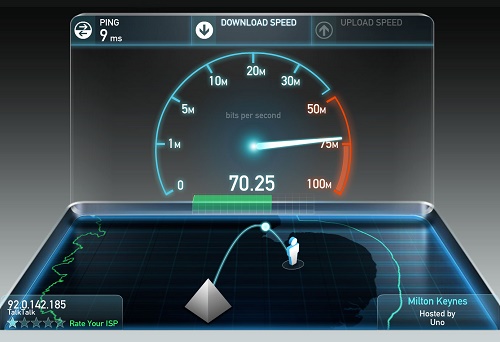
Сайт найдет сервер, через который можно будет проверить скоростную способность канала. После этого между устройством и сервером будет происходить передача данных, что позволит определить скорость передачи данных по WI-FI.
Когда операция завершится, компьютер или другое устройство, на котором проверялась скорость, подключают через кабель. Снова устанавливают соединение с сайтом и проверяют данные. В том случае, если оба результата существенно отличаются, значит скорость интернета по WI-FI снижается именно из-за беспроводного способа подключения.
Скорость может падать не только из-за провайдера. Существуют и другие причины уменьшения скорости передачи данных. Разберемся, что же влияет на ширину канала.
От чего зависит и как повысить скорость WI-FI роутера? Посмотрите следующее видео:
Устройства соседей
Низкая скорость WI-FI может быть связана с тем, что у соседей также установлено беспроводное подключение к роутеру. Большое количество сетевых подключений урезает ширину канала. Чаще всего проблемы возникают в том случае, если все точки доступа используют одинаковый канал. В итоге происходит наложение радиоволн, что приводит к снижению скорости.

Чтобы понять, что проблемы с работой интернета возникают именно из-за соседей, рекомендуется проанализировать загруженность канала. Для этого можно использовать утилиту inSSIDer.
Проверку осуществляют следующим образом:
- скачивают программу на свой компьютер;
- утилиту запускают, а когда она активировалась, кликают по кнопке «Начать сканирование»;
- на представленном графике находят канал своей сети, на котором происходит работа.
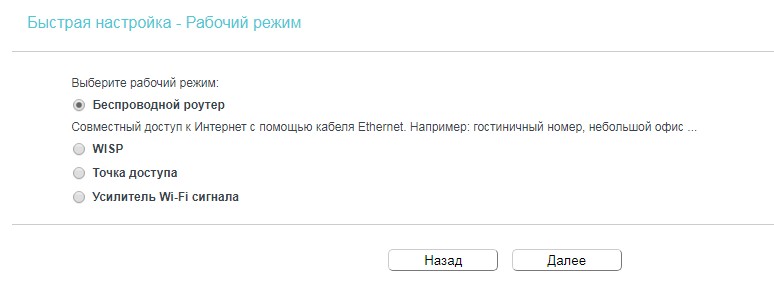
Если выяснилось, что этот канал самый загруженный, рекомендуется его поменять. Для этого надо снова обратиться к графику. Выбирают канал, на котором значится меньше всего точек доступа, и переходят на него, изменив настройки маршрутизатора.
Загруженность диапазона
Обратите внимание, что нужно иметь в наличии двухдиапазонный роутер. Такой прибор может работать на двух частотах, что позволит осуществлять работу на указанном диапазоне.
Расположение маршрутизатора
Нельзя ставить маршрутизатор рядом с устройством, принимающим сигнал. Если разместить его недалеко от компьютера или ноутбука, то будут наблюдаться скачки скорости – от высокой до нулевой. Приборы, принимающие сигнал, должны находиться в удаленности от роутера. Рекомендованное расстояние – 1,5 метра. Однако удаленность лучше всего сделать еще больше, если приборы отличаются большой мощностью.
Режим WI-FI
Скорость работы интернета зависит также от корректности настройки маршрутизатора. Если выбрать 802.11b, то можно рассчитывать на скорость работы интернета до 11 Мбит/с, а 802.11g ограничивает пропускную способность до 54 Мбит/с.
Чтобы устранить проблему, выполняют следующие манипуляции:
- совершают вход в ВЕБ-интерфейс маршрутизатора по адресу, указанному на нижней части прибора;
- переходят в раздел «Беспроводной режим»;
- выбирают подраздел «Настройки беспроводного режима»;
- кликают по кнопкам «11bgn смешанный» и «11bg смешанный» для старых устройств, «только 11n» или «11ac mix», если ваш роутер двухдиапазонный.
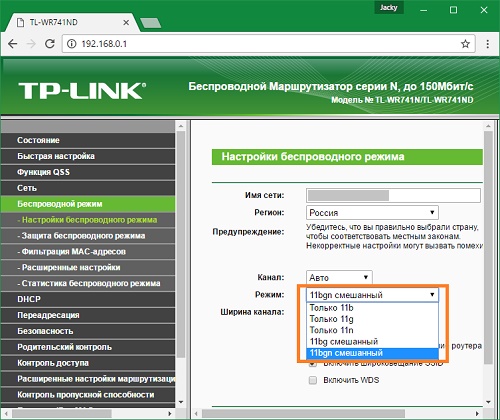
Безопасность сети
Проблемы со скоростью могут возникать из-за устаревшего режима безопасности. Если используется стандарт WEP с шифрованием TKIP, то скорость не будет подниматься выше 54 Мбит/с. Даже современные мощные приборы в этом случае не смогут изменить ситуацию. Кроме того, такая безопасность не защитит от несанкционированного подключения, поскольку взлом системы не займет много времени.
- совершают вход в настройки маршрутизатора;
- с левой стороны выбирают пункт «Беспроводной режим»;
- переходят в подпункт «Настройки беспроводного режима»;
- ставят галочки напротив значений: WPA/WPA2 и AES.
Мощность сети
Этот критерий также оказывает влияние на ширину канала. Считается, что при максимальной мощности зона покрытия будет расширенной. Это действительно так, но скорость интернета от этого может серьезно пострадать. Больше всего пострадают гаджеты небольших габаритов с маломощными модулями WI-FI.
Решить проблему поможет изменение мощности сигнала передатчика. Для этого действуют так:
- выполняют вход в настройки маршрутизатора;
- находят графу «Мощность сигнала»;
- уменьшают ее размер.
Устаревшая прошивка
Еще один параметр, который влияет на скорость работы WI-FI – прошивка маршрутизатора. Старая версия ПО отрицательно влияет на ширину канала. Причем, даже если прибор куплен совсем недавно, это не гарантирует, что на нем будет установлена новая программа.
Проблема также возникает в том случае, если в программном обеспечении произошел сбой, что отрицательно повлияло на работу роутера. В этом случае также рекомендуется обновить прошивку. Для этого выполняют следующие действия:
- осуществляют вход в ВЕБ-интерфейс маршрутизатора;
- переходят в раздел «Обновление»;
- смотрят на параметры «Установленная версия» и «Обновленная версия» и, если они не совпадают, выполняют переустановку программного обеспечения.
Производительность маршрутизатора
Скорость Вай-Фай также зависит от того, какая пропускная способность роутера. Если маршрутизатор слабый, не следует рассчитывать на хорошую работу интернета. В этом случае решить проблему поможет только приобретение нового устройства. Никакие другие действия не изменят ситуацию. Даже смена провайдера не принесет желаемого результата. Интернет все равно не будет работать в полную силу, и открытие всех сайтов будет занимать много времени.
Другие причины
На скорость Вай-Фай влияет количество устройств, подключенных к сети. Чем их больше, тем ниже скорость, так как она делится на все гаджеты.
Также следует знать, что на скорость влияет тип подключения. Так при подключении через PPPoE, L2TP и PPTP роутер будет больше снижать скорость, чем при подключении через IP-адрес.
Выбрать роутер непросто. Тем более, когда на рынке есть большое количество моделей с поддержкой двух диапазонов. Я имею введу двухдиапазонные маршрутизаторы, которые раздают Wi-Fi сеть в диапазоне 2.4 ГГц и 5 ГГц (см. статью что такое двухдиапазонный Wi-Fi роутер). В интернете можно найти много статей, где описаны плюсы и минусы диапазона 5 ГГц и стандарта 802.11ac. Основные плюсы – высокая скорость (поддержка нового стандарта 802.11ac, который работает только в диапазоне 5 ГГц) и небольшое количество помех в этом диапазоне. Основной минус – меньший радиус действия беспроводной сети по сравнению с диапазоном 2.4 ГГц (это хорошо заметно, в том числе на моих примерах в статье) . Ну и не все устройства поддерживают диапазон 5 ГГц. Писал об этом в статье: почему ноутбук, смартфон, или планшет не видит Wi-Fi сеть 5 GHz.
Вся эта теоретическая информация (максимальная скорость в определенном диапазоне, помехи, мощность сигнала и т. д.) вряд ли как-то может пригодится на практике и помочь определится с выбором маршрутизатора. Исходя из этой информации, мы вряд ли сможем понять, какая реальная скорость будет в диапазоне 2.4 ГГц и 5 ГГц. Насколько она будет отличаться, и есть ли вообще смысл покупать роутер с поддержкой 5 GHz и переходить на стандарт 802.11ac.

Я решил взять обычный двухдиапазонный роутер. Не самый дорогой и не самый дешевый. Настроить его в самой обычной трехкомнатной квартире (куда проверен интернет со скоростью до 100 Мбит/с) , и измерить скорость на обычном ноутбуке в разных диапазонах и на разном расстоянии от роутера (с разным уровнем сигнала) .
Оборудование на котором я делал замеры скорости и другая информация:
Если вас интересуют другие нюансы моего эксперимента, или я что-то упустил – пишите в комментариях.
Сравнение скорости в диапазоне 2.4 GHz и 5 GHz
Прежде чем проверять скорость по Wi-Fi, я решил сделать замеры подключившись по сетевому кабелю. Вот такие результаты:
- Скорость напрямую, при подключении сетевого кабеля от провайдера сразу в ноутбук (без роутера) :
Я ожидал увидеть около 100 Мбит/с (такая скорость по тарифу) . Возможно, проблема в сетевой карте ноутбука (ноутбук не очень новый) . Я почему-то сразу подумал, что провайдер не дает заявленную скорость. Но как потом оказалось, по Wi-Fi в диапазоне 5 GHz скорость была под 100 Мбит/с. - По кабелю, но уже от роутера, скорость была примерно такая же:
Думаю, проблема все таки в сетевой карте ноутбука. Возможно, в драйвере. Жаль, не было еще одного компьютера под рукой. Но скорость по кабелю нас не сильно интересует. Это так, для общей картины происходящего.
Так как при падении уровня сигнала скорость интернета тоже падает, я делал замеры в двух местах. Ближе к маршрутизатору и дальше. В статье я так же буду показывать реальную скорость Wi-Fi в двух вариантах:
В статье под номером 1 будут замеры при расположении ноутбука ближе к маршрутизатору, а под номером 2 – дальше.
Реальная скорость Wi-Fi: 2.4 ГГц (802.11n)
1 Сначала я подключился к Wi-Fi сети в диапазоне 2.4 ГГц. Сигнал хороший (все деления на ноутбуке) . Вот такая скорость в диапазоне 2.4 ГГц недалеко от роутера:Даже для диапазона 2.4 ГГц это низкая скорость. Тем более, что роутер у меня не бюджетный. Бывало, что скорость подымалась за 50 Мбит/с. Но редко. Думаю, 15 соседних Wi-Fi сетей в этом же диапазоне делают свое дело (создают помехи) .
2 Отходим от роутера и проверяем скорость. В том же диапазоне 2.4 ГГц. Как видите, скорость немного упала. Пинг подрос. Уровень сигнала тоже немного упал. На скриншоте максимальный сигнал, но иногда одно деление пропадало. Обратите внимание на уровень сети в диапазоне 5 GHz (Marsik_5G) на скриншоте ниже. Сигнал почти отсутствует.
Вместе с уровнем Wi-Fi сигнала падает и скорость подключения.
Скорость Wi-Fi сети в диапазоне 2.4 GHz у меня не очень. В принципе, нормальная скорость в этом диапазоне где-то от 40 Мбит/с до 70 Мбит/с. Может быть меньше, или больше (очень редко) . Все зависит от оборудования (маршрутизатора и клиента) , настроек, помех и т. д.
Реальная скорость Wi-Fi: 5 ГГц (802.11ac)
1 Продолжаем эксперимент. Подключил ноутбук к Wi-Fi в диапазоне 5 GHz и проверил скорость соединения. Напомню, что сначала я проверял недалеко от роутера (первая схема расположения устройств, которую я показывал выше) .Получилось даже больше чем по кабелю. Практически всегда скорость загрузки и отдачи в районе 80-90 Мбит/с. Иногда скорость проседала. Но несмотря на это, скорость в диапазоне 5 GHz заметно выше по сравнению с 2.4 GHz.
2 Переместился с ноутбуком подальше от роутера (схема под номером 2) и начал тестировать скорость. Несмотря на то, что уровень сигнала в диапазоне 5 GHz очень сильно упал (часто оставалось одно деление сети, по сравнению с сетью на частоте 2.4 GHz) , скорость все ровно была выше.
50 Мбит/с на таком расстоянии, с преградами и таким уровнем сигнала – это хороший результат.
Выводы
Я в очередной раз убедился, что:
- Скорость интернета при подключении по Wi-Fi в диапазоне 5 GHz значительно выше.
- Дальность действия беспроводной сети на частоте 5 GHz значительно меньше.
Думаю, такой результат будет при использовании любого оборудования. Поэтому, если вы выбираете роутер, то рекомендую все таки смотреть модели с поддержкой двух диапазонов. Даже если вы не планируете сейчас использовать 5 ГГц и переходить на стандарт 802.11ac.
Особенно, если у вас скорость по тарифу выше 100 Мбит/с и много соседних Wi-Fi сетей. В таком случае, только двухдиапазонный роутер сможет раскрыть весь потенциал такого подключения и скорости (за которую вы платите провайдеру) . Только обязательно берите роутер с гигабитными портами (скорость WAN и LAN – 1 Гбит/с) . А то есть много недорогих двухдиапазонных роутеров, у которых порты ограничены скоростью в 100 Мбит/с.
Я уже рассказывал, почему роутер режет скорость по Wi-Fi. Всегда можно попробовать увеличить скорость подключения по Wi-Fi сети с помощью настроек беспроводной сети (особенно актуально для диапазона 2.4 ГГц) . Так же вам может быть интересна статья: роутер который не режет скорость по Wi-Fi и дает 100 Мбит/с и больше. Там я рассказывал о всех этих надписях N150, N300, N450 и т. д., на коробках с роутерами. И почему реальная скорость сильно отличается от той, которую обещают производители роутеров.
Скорость беспроводного подключения зависит от огромного количества разных факторов. Если, например, взять мой роутер и ноутбук, установить их в другом доме, то там, возможно, скорость была бы совсем другая. От маршрутизатора и устройства, которое мы к нему подключаем, тоже многое зависит. Так же не забывайте, что провайдер не всегда дает заявленную скорость.
В этой статье я хотел примерно показать, в чем отличие двухдиапазонного маршрутизатора от обычного. Какая реальная скорость интернета может быть в обоих диапазонах. Возможно, эта статья поможет вам определится с выбором роутера. Покупать роутер с поддержкой 5 GHz 802.11ac, или нет.
Пишите в комментариях, что вы думаете по этому поводу. Можете измерить скорость через свой роутер и поделится результатами (скриншотами) в комментариях. Думаю, будет интересно и полезно. Только пишите модель роутера, устройство на котором проверяли скорость, и какая скорость по тарифу провайдера. Всего хорошего!
Производители всегда указывают на коробках устройств и в их характеристиках wi-fi стандарты. То, как указываются скорости wi-fi, является стандартом Wi-Fi Alliance.
Например на нашем сайте Вы можете увидеть эту характеристику для каждого роутера или wi-fi адаптера. К примеру:
Рисунок 1. Базовый однодиапазонный роутер TL-WR841N с портами 100 Мбит/сек.

Рисунок 2. Производительный двухдиапазонный роутер Archer C7 с портами 1000 Мбит/сек.

- Для того, чтобы понять, на какие скорости можно рассчитывать, используя выбранную Вами модель роутера, обратите внимание на его характеристики на нашем сайте. Также эти базовые характеристики указаны на его коробке.
Мы рассмотрим работу как базовой модели роутера, в данном примере это TL-WR841N, так и более «продвинутого» Archer C7.
(!) Если Ваш роутер работает только на частоте 2.4ГГц, его мы рассмотрим в первой части статьи. В конце мы приведем данные для 5ГГц и расскажем о базовых преимуществах этой частоты. Рекомендуем последовательно прочитать все изложенные факты для обоих диапазонов Wi-Fi
Однодиапазонные роутеры, работающие на 2.4 ГГц.
Традиционно большинство наших роутеров имеют для 2.4ГГц wi-fi стандарт 802.11n 300 Мбит/сек.(Встречаются модели также со 150, 400 и 450 Мбит/сек)
Для примера мы возьмем самую популярную модель роутера в России среди всех. Это TL-WR841N.
На рисунке 1 Вы можете увидеть его характеристики. Он имеет порты 100 Мбит/сек и wi-fi стандарт 802.11n 300Мбит/сек.
Т.к. его порты 100 Мбит/сек – эта скорость является максимальной для него.
802.11n 300Мбит/сек – скорость его wi-fi стандарта. Т.е. если сетевая карта компьютера обладает таким же по скорости стандартом на 2.4ГГц = 300 Мбит/с, то мы увидим эту скорость в состоянии беспроводного соединения на компьютере.
Попробуйте сами:
Для windows 10: нажмите правой кнопкой на значок wi-fi сети справа внизу, возле часов и выберите «открыть параметры сети и интернет», затем «настройка параметров адаптера». Далее двойной клик по значку Wi-Fi сети, обычно он называется «Беспроводная сеть». См. картинки ниже
Для Windows 7 нажмите правой кнопкой на значок wi-fi сети справа внизу, возле часов и выберите «центр управления сетями и общим доступом», затем слева «изменение параметров адаптера». Далее двойной клик по значку Wi-Fi сети, обычно он называется «Беспроводная сеть».



Для примера на картинке – скорость соединения составляет 54 Мбит/сек, хотя у роутера стандарт 300 Мбит/сек. Это связано с тем, что на компьютере стоит адаптер, максимальная скорость которого составляет 54 Мбит/сек или к сети подключено другое устройство с таким низкоскоростным wi-fi адаптером. Об этом мы расскажем ниже.
Какую реальную скорость в таком случае можно реально получить?
- Wi-fi передает данные в полудуплексном режиме.
Это означает, что при работе по wi-fi роутер во-первых передает данные на прием и передачу по очереди, а не одновременно. Также он не может «общаться» со всеми клиентами по очереди(Mu-Mimo в данном примере не рассматривается). Таким образом скорость 300 Мбит/сек это, грубо говоря 150 Мбит/сек на прием и 150 Мбит/сек на передачу.
К примеру, для кабельного соединения т.к. оно работает в полном дуплексе т.е. данные одновременно передаются и принимаются скорость указывается 100 Мбит/сек и это означает 100 Мбит/сек на прием и 100 на передачу. Т.е. фактически по кабелю Вы имеете не 100 Мбит/сек, а 200(100 Мбит/сек на прием + 100 на передачу).
Так принято по стандарту для кабельных подключений- скорость указывается «в два раза меньше» реальной, а для wi-fi фактическая.
Это достаточно грубое описание для наглядности и простоты.
- И так стало понятно, что максимум скорости при физическом подключении в 300 Мбит/сек поwi-fi это 150 Мбит/сек на прием + 150 Мбит/сек на передачу. Какие еще здесь «подводные камни»?
Это скорость канала связи при согласованном роутером/точкой доступа и клиентом стандарте. Т.к. существует большой объем служебного трафика(при wi-fi это особенно актуально т.к. есть подтверждения доставки пакетов, зондирование среды передачи данных и т.п.), потери пакетов с последующей их повторной отправкой и т.п. Поэтому в реальности скорость еще ниже.
(!) Надо учитывать, что сети 2.4ГГц за счет большей длины волны лучше пробивают стены, поэтому на данный момент в рядовой многоэтажке и иногда даже частных домах Вы видите огромное количество сетей 2.4ГГц. Эти сети создают большое количество шумов для Вашей сети, и падения скорости на этой частоте значительно более внушительны чем на 5ГГц.

(!) На 2.4ГГц работает огромное количество устаревших устройств, а также устройств с дешевыми мобильными wi-fi модулями. Можно встретить компьютеры или смартфоны, также умные колонки или другие -гаджеты, которые имеют сетевые карты 802.11g со скоростью 54Мбит/сек, а также удешевленные адаптеры 802.11n 65, 72 или 150 Мбит/сек. Если такие устройства подключатся к Вашей wi-fi сети, то ее пропускная способность сильно снизится.
Пример скорости при подключении современного, но бюджетного смартфона к сети TL-WR841N:

- Стоит учитывать также, что скорость зависит от количества устройств, подключенных к роутеру, от того, что устройства в данный момент делают(загружают видео, скачивают что-то на торренте), а также от их собственныхwi-fi стандартов.
Например, если Вы подключите к сети роутера со стандартом 300 Мбит/сек 2 устройства, одно со стандартом 300 Мбит/сек, а второе 54 Мбит/сек, то скорость упадет и на компьютере с более высокоскоростным стандартом. Поэтому любые проверки скорости производятся тогда, когда к роутеру подключено только одно Ваше самое современное устройство.
В реальных условиях под воздействием вышеизложенных факторов, скорости на 2.4ГГц в 3-5 раз меньше чем канальная скорость . Например для 300 Мбит/сек, если у роутера порты 100 Мбит/сек, она может составлять 60-90Мбит/сек. Это не зависит от аппаратной мощности роутера, а на 99% зависит от окружающей обстановки и сетевых карт подключенных к нему телефонов/планшетов/компьютеров и т.п.
Итог для устройств, работающих на 2.4ГГц.
1)проверьте на нашем сайте характеристики Вашего роутера.
2)отключите ВСЕ устройства от роутера, кроме того, на котором Вы проверяете скорость.
3)подойдите максимально близко к роутеру
43)Проверьте скорость подключения к роутеру Рис.3 – Рис.5
5)Реальная скорость будет в 3-5 раз ниже от той, которую Вы видите.
В нашем примере на Рисунке 5 компьютер подключился к роутеру, у которого стандарт 300 Мбит/сек на скорости всего лишь 54 Мбит/сек т.к. у самого компьютера устаревший wi-fi адаптер. При такой скорости подключения можно рассчитывать на реальную скорость лишь в 15-20 Мбит/сек.
Если рассматривать не 2.4ГГц, а 5ГГц, то здесь все намного лучше.
На 5ГГц 802.11ac есть полезные функции, которые не доступны для 2.4ГГц такие как beamforming и MU-MIMO, которые позволяют увеличить радиус действия и производительность сети.
5ГГц предлагает огромные скорости канальных подключений. В зависимости от модели, можно увидеть скорости до 2167 Мбит/сек(примеру Archer C5400 и Archer C5400x).
5ГГц хуже пробивает стены. И это плюс. Задача этой частоты- в пределах одного помещения предоставить огромные скорости и не мешать окружающим. Таким образом Вы можете увидеть вокруг всего пару сетей 5ГГц и сотню сетей 2.4ГГц.
На 5ГГц нет такого количества бюджетных и устаревших устройств с низкоскоростными wi-fi модулями.
Реальная скорость на 5ГГц меньше скорости подключения в 2-3 раза. К примеру при скорости стандарта в 1300 Мбит/сек можно рассчитывать на реальные скорости порядка 400 – 550 Мбит/сек, если Ваши устройства также могут работать на 1300 Мбит/сек.
Пример подключения компьютера с сетевой картой 866 Мбит/сек к роутеру, который может работать на 1300 Мбит/сек. При таком подключении можно получить 250- 350 Мбит/сек реальной скорости.

Подводя итоги.
- Посмотрев характеристики роутера, Вы можете определить пропускную способность его сети на каждой частоте. Реальная скорость в 3-5 раз меньше скорости стандарта на 2.4ГГц и в 2-3 раза меньше на 5ГГц. Скорость стандарта можно посмотреть для каждого роутера в характеристиках на нашем сайте(Рисунок 1).
- Не достаточно иметь высокоскоростной роутер, Ваши конечные устройства(телефоны, планшеты, телевизоры, компьютеры) также должны иметь высокоскоростные адаптеры для работы с роутером на таких скоростях.
- На сегодняшний день для высоких скоростей предпочтительно использовать 5ГГц.
5ГГц хуже пробивает стены, не создает столько помех для Ваших соседей, и они также не создают их для Вас. На 5ГГц есть ряд технологий, увеличивающих радиус действия сети и ее производительность, также на этой частоте не работает такое количество устаревших и бюджетных устройств с низкоскоростными wi-fi картами.
Работаю с недавнего времени в техподдержке одного известного в России, но не в Москве, интернет-провайдера. Захотелось максимально доступно рассказать Пикабушникам как самостоятельно настроить свою домашнюю wi-fi сеть и почему же скорость по замерам зачастую отличается от заявленной по тарифу. Если вкратце, потому что Wi-Fi.

Пока получается скучновато, но я стараюсь найти баланс между информативностью и наглядностью.
Итак, у вас дома наверняка уже есть как минимум одно устройство, поддерживающее передачу данных по wi-fi, например ноутбук или смартфон. Соответственно вам хочется иметь возможность быть "на связи" в любой точке квартиры не будучи связанным проводами и чтобы интернет страницы и видео открывались без тормозов. Для этого нужен интернет, который вам протянет провайдер и wifi точка доступа, которую он же вам может предоставить на условиях аренды или в собственность. О разнице между точкой доступа и wi-fi роутером сейчас говорить не будем, скажу лишь, что скорее всего ваш выбор падет именно на роутер (маршрутизатор).
Простейший роутер с поддержкой стандарта 802.11n можно приобрести за 1,5-2 т.р. (Подобного класса роутер предоставляет обычно и провайдер.) Такое устройство чаще всего может выдать до 64 Мбит/с реальной скорости, если у вас современный ноутбук с wifi адаптером того же 802.11n, а беспроводная сеть нормально настроена. На смартфонах и планшетах адаптеры обычно послабее и реальную скорость которую они могут получить как правило не превышает 30 Мбит/с, чего им, в общем-то, хватает. О том какой стандарт wifi поддерживает ваше устройство информацию можно найти в технических характеристиках на сайте производителя.
На ноутбуках так же или смотрим состояние сетевого подключения. Пуск ->
Панель управления -> Сеть и Интернет -> Центр управления сетями и общим доступом -> Изменение параметров адаптера ->
Вот мы и дошли до сути данного эпоса. Настройка домашней беспроводной сети начинается с расположения роутера.
1. Удостоверьтесь, что разместили маршрутизатор/точку доступа в центральном местоположении по отношению к вашей будущей беспроводной сети для наилучшей производительности. Постарайтесь расположить маршрутизатор/точку доступа как можно выше в помещении, так чтобы сигнал распределялся по всему дому. Если у Вас двух-этажный дом, большая квартира, Вам может понадобится повторитель (репитер, ретранслятор), чтобы расширить рабочий диапазон сигнала.
2. Расположите домашние приборы, такие как беспроводные телефоны, bluetooth-устройства, микроволновые печи и телевизоры, как можно дальше от маршрутизатора/точки доступа. Это значительно снизит различные помехи, которые могут вызывать подобные приборы при их работе на определенной частоте. Здесь еще стоит добавить, что радиосигнал от роутера к устройству идет по прямой и если на пути сигнала окажется телевизор или отражающие поверхности типа стекла или зеркала, это так же негативно повлияет на качество сигнала, а значит на скорость и на радиус покрытия. Есть и еще факторы негативно влияющие на качество wifi соединения, но основные я затронул.
3. Не позволяйте вашим соседям или злоумышленникам подключаться к вашей беспроводной сети. Обезопасьте беспроводную сеть, включив функцию WPA/WPA2 безопасности на маршрутизаторе (пароль на wifi).
Настоятельно рекомендую к ознакомлению всем владельцам роутеров в многоквартирных домах для понимания почему скорость по wifi скачет, ниже заявленной или вообще соединение прерывается. Показано на примере роутера Zyxel, но выбор канала обычно предусмотрен и в настройках роутеров других марок.
Кстати выражаю огромный респект составителям данной базы, потому что лучшего материала я еще не встречал. Очень доступно и интересно об интернет технологиях.
Обычно чтобы зайти в настройки роутера нужно вбить в адресную строку браузера адрес самого роутера. Посмотреть его можно нажав в том же состоянии подключения (см. выше) кнопку Сведения. Строка "Основной шлюз" или "Шлюз по умолчанию". Нужный адрес и данные для входа могут быть так же указаны на самом роутере.
Чаще всего бывают:
Стандартные данные для входа в настройки популярных моделей роутеров:
Перезагружать роутер по питанию (выключать из розетки на 10 секунд) после смены канала не обязательно, но возможно придется подождать 30-40 секунд пока роутер и ваше устройство не согласуются работать на новой частоте. Грубо говоря wifi сеть может отвалиться ненадолго или пока ее не подключат на устройстве вручную.
Для более простого определения оптимального канала (чем указано в статье по ссылке) установите на свой смартфон или планшет (Android) приложение Wifi Analyzer, просканируйте им окружающие вас wifi сети. Далее настройте на вашем роутере канал, которому приложение даст максимальный рейтинг и не забудьте сохранить изменения.


Если канал перевыбран верно, то возможно прироста в цифрах вы и не увидите, но визуально заметите, что интернет стал работать быстрее.
Хотелось бы чтобы данный пост прочитало и осмыслило максимальное количество людей, ведь тогда у меня и других сотрудников техподдержки освободится масса времени на то, чтобы помочь тем людям у которых реально могут быть проблемы с соединением, требующие срочного решения. А у Вас будет меньше поводов ругать провайдера за "плохой" интернет. За рейтингом не гонюсь, поэтому добавлю 3 коммента для минусов. Так же буду рад любой обратной связи, дабы повысить свой профессионализм и радовать Клиентов грамотными консультациями. Ну а если появятся подписчики, то буду рад продолжить клепать посты на it-тематику и о работе техподдержки. Спасибо, что дочитали.
Читайте также:

